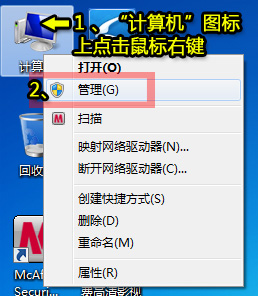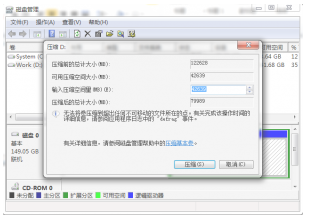电脑在线分区服务
目录
【服务介绍】
在不损坏电脑数据前提下,帮您进行分区和调整。电脑合理分区,让文件存放更安全,查找更方面
【试用品类】
笔记本,台式电脑
'【注意】'针对所有用户,需要进行分区前都需要发送风险提示话术
【服务说明】
本方案中分区方式不再使用第三方工具,使用系统自带的磁盘管理功能进行分区。
优点:安全,减少分区后出现系统无法启动的风险。
缺点:不支持无损分区调整,适用范围少。(仅支持新硬盘的划分,也就是只能从磁盘的最后一个分区划分空间,不支持无损的磁盘合并、调整大小)。
【服务流程】
服务话述:您好,我是服务工程师XXX号,很高兴为您服务!
分区前检测
一、 服务范围检测
服务范围:
1. 磁盘的新分区划分(只能从现有磁盘分区后部划分出新的分区)
2. 有损数据的磁盘合并调整。(从需要调整的分区以后的所有分区数据都会丢失,如果用户同意可以服务。)(数据也可以备份出来)
注意:如果是分区合并,不能动C盘之前的任何分区。
二、风险提示及用户联系方式确认
虽然使用系统带的磁盘分区调整功能进行分区风险很小,但为了以防万一还是需要确认用户的联系方式并提示风险。
服务话术(风险提示):磁盘分区调整服务适用于新购机用户的磁盘空间调整需求,磁盘分区调整操作有一定风险,如果您的计算机上有重要的数据文件,请您慎重使用此项服务。
服务话术(损坏备份):分区操作后可能会使原厂带的系统恢复功能无法正常使用,请问您是否需要继续进行分区操作。
服务话术(提示备份):如果您的硬盘中有重要的数据,为了避免因意外导致重要数据丢失,建议您使用移动存储设备对这些重要数据进行备份。
服务话术(联系方式确认):为了避免服务过程中由于网络或系统问题与您失去联系,我想核实一下您的电话号码。 您的电话是xxx对吗?
服务话术(没有联系方式):您好,我发现您还没有登记基本的用户信息,为了避免服务过程中由于网络或系统问题与您失去联系,请留下您的姓名 和电话号码可以?
三、分区方案确定
对于新硬盘,我们建议将系统盘与数据盘分开就可以了(也就是分两个区),如果用户有自己的需要,根据情况确定能否实现(MBR磁盘只支持最多4个主分区或3个主分区加一个扩展分区)。
C盘根据用户磁盘的实际大小,建议划分50-100G
磁盘分区操作
划分新的分区
第一步:打开磁盘管理
方法一:右击“计算机”图标,点击管理,在“计算机管理 ”中找到“磁盘管理”
方法二:在“运行”窗口中输入diskmgmt.msc打开磁盘管理。
第二步:打开压缩卷设置
鼠标右击要划分出新空间的磁盘分区(如从要从C盘划分出新空间,鼠标右键点击磁盘管理器的C盘区域),在弹出的右键菜单中选择“压缩卷”
第三步:根据需求输入压缩(划分)出的空间容量(默认是可压缩的最大容量)。
== 注意:如果用户的磁盘使用了一段时间,安装了较多的软件,可能会出现可压缩容量大幅缩减的问题。
比如用户C盘200G,只使用了20G,但可压缩空间显示只有100G,就是因为在100G的位置上存在有不可移动的数据。(这也是我们此项服务建议是新电脑使用的原因)
==
第四步:创建新分区
操作方法:在绿色的新划分出来的可用空间上点鼠标右键,选择建立新卷,在出现的填写容量的地方写上自己想要的分区大小,剩余的留给后面。比如新分出来200g,要再划分为2个区,那操作如下:第一次在绿色的可用空间上点右键,建立新卷,填入100g的容量,然后格式化;再在剩余的绿色可用空间上点右键,重复上一步,把剩余的容量全部给最后一个盘,这样硬盘就划分出2个新的分区了。
分区合并
第一步:删除分区
注意:合并2个分区时需要删除后面的那个分区。
注意:删除分区后原分区上面所有数据将丢失。
操作:鼠标右击需要删除的分区,在右键菜单上点击“删除卷”。
第二步:合并分区
操作:鼠标右击删除的分区前面的分区,在右键菜单上点击“扩展卷”,根据提示完成操作。